Nhà& gt;
Tài nguyên& gt;
Bắt đầu nhanh& gt;
Khởi động nhanh WEM3050T
Nếu bạn đang tìm kiếm một chiếc đồng hồ đo điện, vui lòng đọc bài viết này trước. Nó sẽ giúp bạn xác nhận xem sản phẩm của IAMMETER có đáp ứng yêu cầu của bạn một cách nhanh chóng hay không.Cách chọn đồng hồ đo điện theo yêu cầu của bạn
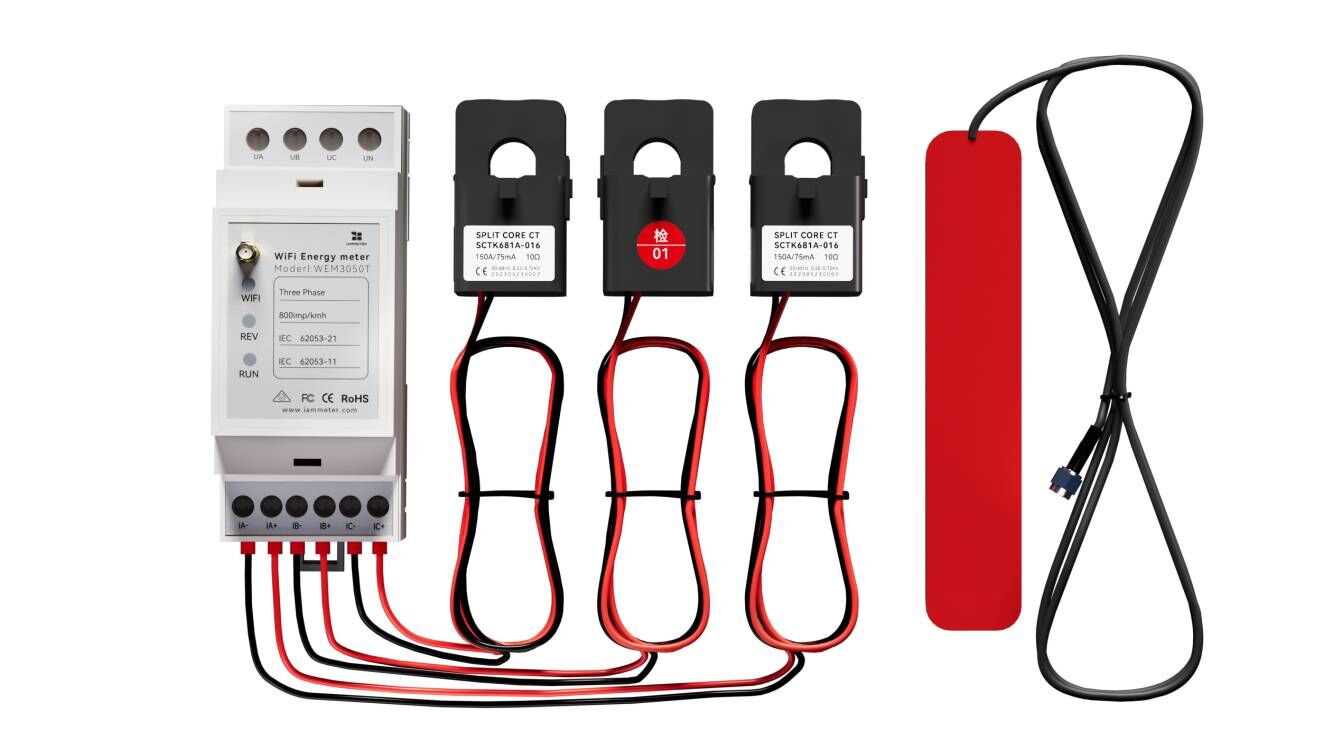
| Không. | Mục | Qty | Nhận xét |
|---|---|---|---|
| 1 | Đồng hồ đo năng lượng Wi-Fi | 1 | Mô-đun Wi-Fi được nhúng |
| 2 | Máy biến dòng tách lõi | 3 | 150A |
| 3 | Ăng-ten Wi-Fi 2.4G | 1 |
Đấu dây trong hệ thống PV năng lượng mặt trời một pha
Lưu ý: Thời gian nghỉ cho đồng hồ là tùy chọn. Bạn có thể kết nối đồng hồ trực tiếp với cầu dao chính hoặc không có cầu dao.
Thêm sơ đồ đi dây trong hệ thống điện mặt trời, vui lòng tham khảoĐồng hồ năng lượng Sơ đồ đấu dây trong hệ thống pv năng lượng mặt trời

Đấu dây trong hệ thống điện dân dụng một pha

Đấu dây trong hệ thống điện khu dân cư ba pha

Có hai cách để định cấu hình cài đặt WiFi của đồng hồ đo. Chúng tôi khuyến nghị thiết lập bằng Ứng dụng dành cho thiết bị di động. Tuy nhiên, bạn cũng có thể thiết lập nó trong trình duyệt nếu bạn gặp bất kỳ sự cố nào khi sử dụng Ứng dụng.
Video: Thiết lập WiFi bằng Ứng dụng di động
Bước 1, quét mã QR và tải xuống Ứng dụng di động

Bước 2, tìm kiếm và kết nối tín hiệu điểm truy cập iMeter_xxxxxxxx của iMeter bằng điện thoại của bạn

Bước 3, Mở ứng dụng và tìm iMeter

Mẹo: Nếu ứng dụng nhắc & quot; Phiên bản thiết bị không hợp lệ & quot ;, bạn cần thiết lập mạng WiFi bằng trình duyệt, giống như3.1 Khởi động nhanh WEM3162
Bước 4, Chọn SSID của mạng WiFi gia đình của bạn;

Bước 5, Nhập mật khẩu và lưu. Sau khi cấu hình thành công cài đặt WiFi, bạn sẽ thấy rằng địa chỉ IP được cấp cho iMeter.

Video: Thiết lập WiFi trong trình duyệt
Nếu bạn đã thiết lập thành công cài đặt WiFi của đồng hồ theo bước 3.1, thì bạn có thể bỏ qua bước 3.2 này.

Ghi chú:
1. Nếu bạn mua mẫu WEM3050T này, chỉ có dịch vụ đám mây IAMMETER 3 tháng để bạn kiểm tra ứng dụng và đám mây IAMMETER.
2. Khi dịch vụ đám mây miễn phí hết hạn sau 3 tháng, dữ liệu đã tải lên sẽ không được làm mới trên đám mây IAMMETER. Bạn có thể kích hoạt dịch vụ đám mây bằng cách thanh toán phí đăng ký như sau:
Một). Phí hàng tháng: 3,00 USD
hoặc
b). Phí hàng năm: 30,00 USD
3. Bạn có thể tích hợp đồng hồ đo này vào hệ thống của riêng bạn hoặc hệ thống của bên thứ ba bằng cách sử dụng các API mở của nó. Trong trường hợp này, bạn không cần phải trả thêm bất kỳ khoản phí dịch vụ đám mây nào.

Mẹo: SN là Số sê-ri duy nhất của iMeter của bạn. Bạn có thể sao chép nó từ tín hiệu điểm truy cập của iMeter (iMeter_xxxxxxxx, xxxxxxxx là SN).

Lời khuyên: Múi giờ phải được đặt theo nơi đặt đồng hồ của bạn để hiển thị dữ liệu chính xác và báo cáo trên cơ sở thời gian.

Lời khuyên: Đó là "một pha" làm loại đồng hồ mặc định trong hệ thống Iammeter. Bạn cần thay đổi đồng hồ "Loại" là "Ba pha"

Lời khuyên: Vui lòng đặt kiểu sử dụng của từng CT tùy theo cài đặt CT thực tế. Ví dụ: nếu bạn kẹp CT của pha A vào lưới, thì bạn đặt loại sử dụng của nó là & quot; lưới & quot ;.
Theo dõi mức tiêu thụ năng lượng của bạn trong IAMMETER0-Cloud

Giám sát hệ thống PV năng lượng mặt trời của bạn trong IAMMETER-Cloud
Xem trên Ứng dụng di động

Xem trên trình duyệt Web

Lời khuyên: Vui lòng truy cậphttps://www.iammeter.comđể đăng nhập vào cổng thông tin điện tử. Tên người dùng và mật khẩu giống như ứng dụng. Bạn có thể xem thêm báo cáo phân tích trên web.

Tích hợp đồng hồ đo năng lượng wifi vào Home Assistant
IAMMETER Video hướng dẫn về màn hình năng lượng
Xin lưu ý rằng các video hướng dẫn này chỉ giới thiệu một phần chức năng của IAMMETER. Để được giới thiệu chi tiết hơn, vui lòng tham khảoIAMMETER Documents
SỬ DỤNG máy đo năng lượng wifi ở khu vực không có internet
Sử dụng đồng hồ đo năng lượng 3 pha theo cách bạn thích
Giám sát hệ thống năng lượng mặt trời của bạn với Home Assistant
Tích hợp đồng hồ đo năng lượng IAMMETER vào nền tảng của bên thứ ba
Giám sát hệ thống pv năng lượng mặt trời của bạn trong đám mây IAMMETER
Đồng hồ đo năng lượng Wi-Fi ba pha
Đồng hồ đo năng lượng Wi-Fi một pha